Diretrizes abrangentes para ripar Blu-rays para MKV com facilidade
Existe a necessidade de você copiar seus Blu-rays comuns ou até mesmo o 3D Blu-ray para MKV, mas você precisa saber como? Você é abençoado por encontrar este artigo, pois certamente obterá a solução de que precisa e poderá adquirir com facilidade. Esta postagem de artigo contém diretrizes abrangentes sobre como executar o processo de cópia perfeitamente, usando o melhor entre as melhores ferramentas de cópia de Blu-ray atualmente. Além disso, permita-nos fornecer algumas dicas que vale a pena seguir ao copiar seus filmes em Blu-ray. Ainda bem que você não precisará ser um especialista para assimilar todos os aprendizados aqui, pois eles foram feitos para iniciantes. E então, para ir direto ao assunto, vamos começar a aprender lendo o conteúdo abaixo.
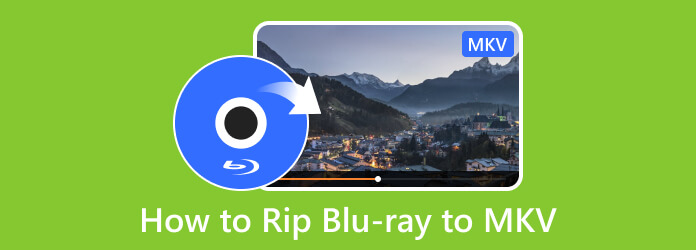
Parte 1. Melhor maneira de copiar Blu-rays para MKV
Permita-nos fornecer a você o melhor conversor de Blu-ray para MKV que pode facilmente copiar seus Blu-rays regulares e 3D para o formato de saída desejado, o Conversor Tipard Blu-ray. É um ripper dedicado para Blu-rays e DVDs que vem com muitos recursos excelentes, como um conversor e várias ferramentas em sua caixa de ferramentas. Além de ser um ripper multifuncional, também é multiplataforma que você pode instalar em um computador Windows e Mac. Enquanto isso, você pode garantir que qualquer formato que desejar para sua saída, você certamente o terá, pois suporta todos os populares e mais 500. Os formatos digitais que ele suporta são, obviamente, MKV, MOV, MP4, FLV, AVI, WMV e até mesmo aqueles para dispositivos como Apple, Android, TV, Chrome e muitos mais. Além disso, copie e ao mesmo tempo converta seu Blu-ray para MKV sem perda de qualidade, 30 vezes mais rápido, pois este software é alimentado por tecnologia de aceleração.
Agora, suponha que você esteja curioso sobre as ferramentas que seu Toolbox oferece. Nesse caso, você ficará feliz em ver um compressor de vídeo, criador de GIF, aprimorador de vídeo, criador de 3D e editor de metadados de mídia nele. Não é à toa que ele é colocado como o melhor estripador, certo? Portanto, vamos dar uma olhada nas etapas de como usar este incrível estripador para ripar e converter seus Blu-rays.
Passo 1Em primeiro lugar, você precisará baixar este melhor software de ripagem no seu computador. Por favor, clique no download botões abaixo para auxiliá-lo nesta parte rapidamente. Após o download, siga o processo de instalação seguro solicitado e execute este Blu-ray para MKV livremente.
Passo 2Ao acessar a interface principal do software, você será apresentado em seu Ripper página. Agora é o momento perfeito para inserir o Blu-ray em sua unidade de disco e clique no botão Carregar Blu-ray botão e carregue o Blu-ray que você inseriu. Além disso, você pode clicar no Adicionar ícone no centro ou arraste o Blu-ray no centro para importar os arquivos como alternativa.
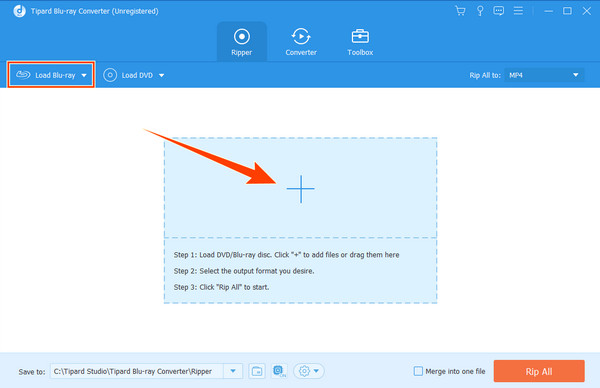
Passo 3Quando o arquivo Blu-ray já estiver preparado na interface, clique no menu suspenso seta botão na parte final do arquivo carregado ou aquele no Ripar tudo para seção. Em seguida, na nova janela exibida, selecione o formato MKV e clique na resolução desejada à direita.
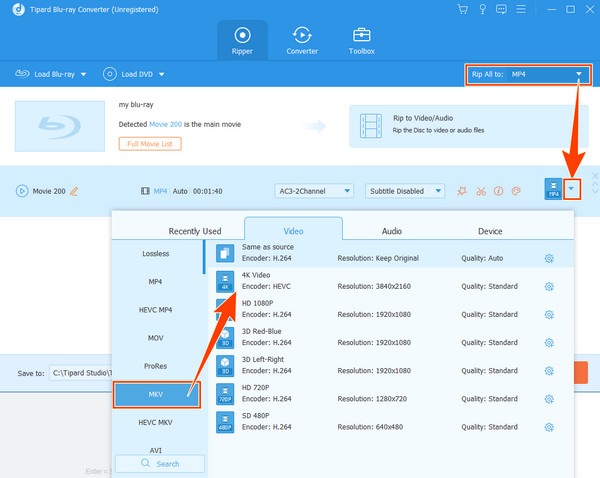
Passo 4Antes de transformar sua pasta Blu-ray em um vídeo MKV, você pode editá-lo aprimorando, cortando ou adicionando uma marca d'água. Você pode escolher entre os estrela, tesoura, e pintar ícones que você vê na miniatura. Suponha que você queira adicionar uma marca d'água. Nesse caso, clique no botão Estrela ícone, então o Marca d'água aba.
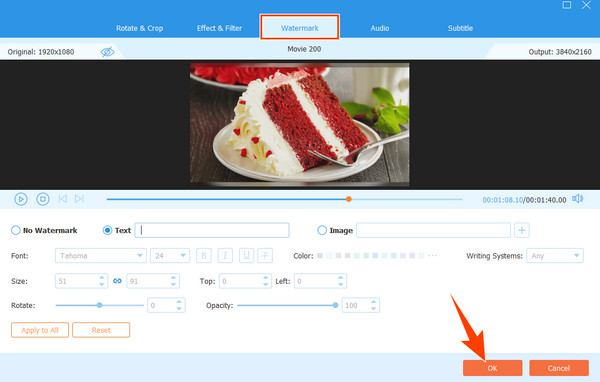
Passo 5Quando tudo estiver bom para copiar, você pode ajustar e decidir sobre uma pasta de destino para sua saída. Em caso afirmativo, clique no seta botão no salvar a seção e escolha o Navegar e selecionar a pasta opções para escolher uma pasta. Então, finalmente, agora você pode clicar no botão Rasgar tudo botão para iniciar o processo de extração.
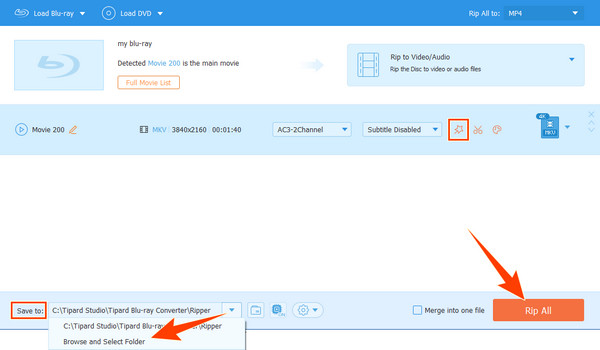
Parte 2. Copiar Blu-ray para MKV usando o HandBrake
Outra maneira viável e incrível de copiar Blu-rays para MKV é HandBrake. O Handbrake é um programa de edição de vídeo gratuito e de código aberto que vem com um poderoso ripador. Ele pode copiar Blu-rays, DVDs, pastas e arquivos de imagem ISO não apenas para MKV, mas também para MP4, M4V e outros dispositivos, como Apple TV, iPhone, iPad e Android. Além disso, oferece predefinições personalizadas para faixas, filtros, formatos e muito mais. Além disso, também é um software que funciona em dispositivos Mac, Windows e Linux. No entanto, para um iniciante em edição de vídeo e cópia de Blu-ray, você pode achar o HandBrake um pouco mais pesado de manusear. Portanto, abaixo estão as etapas que você pode seguir.
Passo 1Instale o HandBrake no seu computador e execute-o. Em seguida, importe inicialmente seu arquivo Blu-ray arrastando e soltando-o no centro da interface.
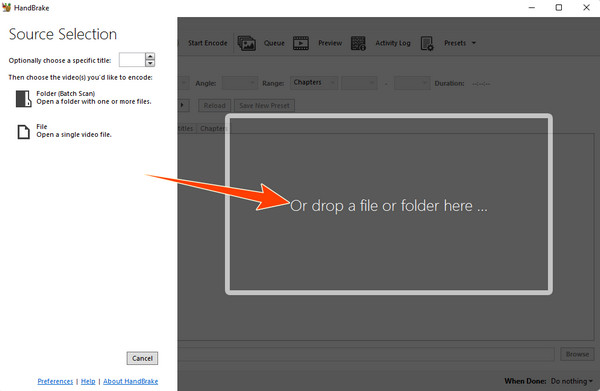
Passo 2Quando o arquivo já estiver na interface, clique no botão seta botão do predefinido opção e selecione Matroska para ter as opções do codificador MKV. Depois disso, escolha o MKV também no Formato seção.
Passo 3Então, quando tudo estiver definido, clique no botão Iniciar codificação botão para iniciar o processo de extração e conversão. Clique aqui para saber como converter Blu-ray para MP4.
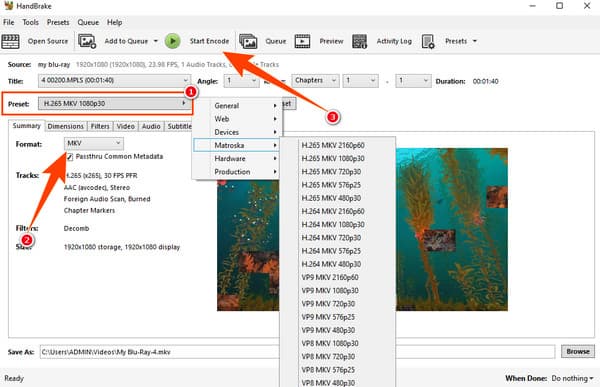
Prós:
- • Ele vem com uma interface simples.
- • Oferece uma visualização ao vivo.
- • Você pode usá-lo para conversão em lote.
- • Ferramenta multiplataforma e multifuncional.
Contras:
- • Tem predefinições difíceis de navegar.
- • Os formatos que suporta são limitados.
- • O processo de cópia e conversão leva mais tempo.
Parte 3. Dicas para ripar Blu-rays
Aqui estão algumas dicas ao copiar Blu-rays que você pode trazer com sua tarefa.
- Ao copiar Blu-ray ISO para MKV, tenha uma cópia de backup.
- Certifique-se de transcodificar os Blu-rays apenas com software confiável.
- Copie o conteúdo do Blu-ray lenta mas seguramente.
Parte 4. Perguntas frequentes sobre como copiar Blu-rays para MKV
O que tem um formato MKV?
O formato MKV é um contêiner de arquivo de vídeo que suporta metadados, legendas, áudio e imagens ilimitados.
O MKV é bom para meus filmes Blu-ray 3D?
Sim, o formato MKV é bom para filmes 3D. Este formato pode suportar o codec de vídeo Multiview ou MVC que os Blu-rays 3D usam.
Posso transcodificar o Blu-ray para MKV no Mac?
sim. Use o Conversor Tipard Blu-ray para copiar seus Blu-rays para o formato MKV no seu Mac. Para fazer isso, obtenha a versão Mac deste software em seu computador e carregue o Blu-ray que você inseriu em seu Mac clicando no botão MAIS ícone. Defina a saída para MKV e clique no botão Rasgar tudo botão.
Conclusão
Aí está, as duas melhores maneiras de transformar sua Blu-ray para MKV vídeos rapidamente. Tenha tempo suficiente para compreender todas as orientações e dicas apresentadas neste artigo e aplicá-las à sua tarefa em tempo real. Por outro lado, se você ainda está tentando decidir em qual software de extração pode confiar, pode sempre optar pela ferramenta mais fácil de usar e mais poderosa com mais funções, que é o Conversor Tipard Blu-ray.







